데스크탑 컴퓨터에서 와이파이를 연결하는 것은 이제 필수적인 과정이 되었습니다. 많은 사용자들이 유선 인터넷 대신 무선으로 편리하게 인터넷을 이용하고 싶어하기 때문입니다. 하지만 데스크탑에서 와이파이를 설정하는 과정은 다소 복잡하게 느껴질 수 있습니다. 이 글에서는 데스크탑에서 와이파이를 쉽게 연결하는 방법과 주의할 점을 살펴보겠습니다. 아래 글에서 자세하게 알아봅시다!
와이파이 연결을 위한 준비물
무선 랜 카드 확인하기
데스크탑 컴퓨터에서 와이파이를 사용하려면 먼저 무선 랜 카드가 필요합니다. 일부 데스크탑에는 기본적으로 내장되어 있지만, 그렇지 않은 경우 외장형 무선 랜 카드를 구매해야 합니다. 외장형 카드의 경우 USB 포트를 통해 쉽게 연결할 수 있으며, 설치가 간편하다는 장점이 있습니다. 제품 선택 시 호환성 및 성능을 고려하는 것이 중요합니다. 다양한 브랜드와 모델이 있으니 사용자 리뷰를 참고하여 신뢰할 수 있는 제품을 선택하세요.
운영 체제 업데이트 확인하기
운영 체제가 최신 버전인지 확인하는 것도 중요합니다. 구버전의 운영 체제를 사용하면 드라이버 호환성 문제로 인해 와이파이에 제대로 연결되지 않을 수 있습니다. Windows나 macOS의 경우, 설정 메뉴에서 시스템 업데이트를 통해 손쉽게 최신 버전을 다운로드하고 설치할 수 있습니다. 업데이트 후에는 재부팅을 권장하며, 이 과정은 안정적인 인터넷 연결을 보장해 줍니다.
네트워크 환경 점검하기
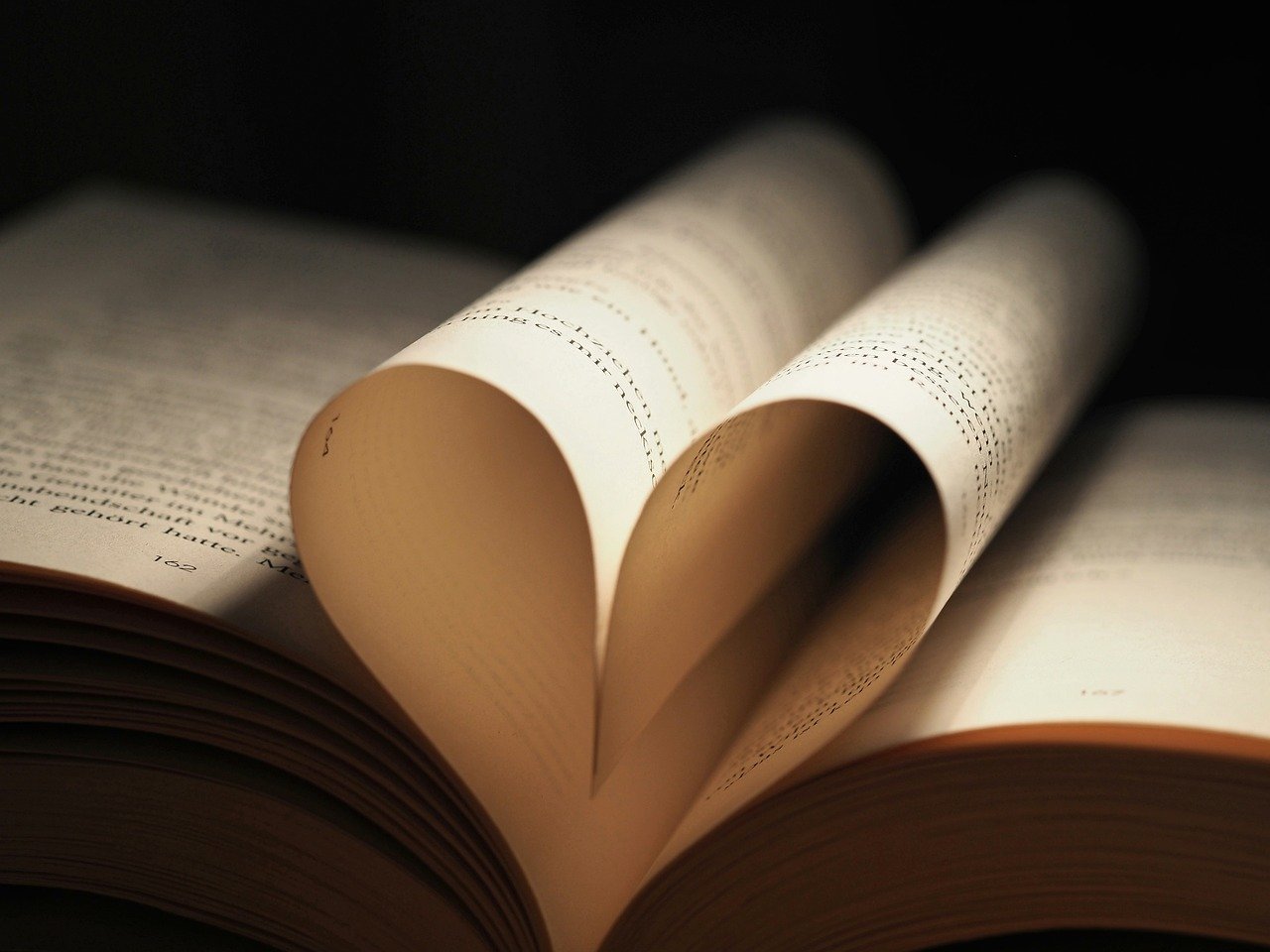
데스크탑 와이파이 연결
무선 인터넷에 접속하기 전에는 주변 네트워크 환경도 점검해야 합니다. 라우터의 위치와 상태를 확인하고, 다른 전자기기와의 간섭이 없도록 배치하는 것이 좋습니다. 또한, Wi-Fi 신호가 강한지 테스트해보는 것도 유용합니다. 스마트폰이나 태블릿으로 신호 강도를 측정해보고, 필요시 라우터 위치를 조정하거나 중계기를 사용하는 방법도 고려해 보세요.
와이파이 설정 단계별 가이드
무선 네트워크 검색하기

데스크탑 와이파이 연결
무선 랜 카드가 정상적으로 작동한다면, 우선 컴퓨터에서 무선 네트워크를 검색해야 합니다. Windows에서는 작업 표시줄 오른쪽에 있는 Wi-Fi 아이콘을 클릭하면 주변에 있는 네트워크 목록이 나타납니다. Mac에서는 화면 상단의 Wi-Fi 아이콘을 클릭하여 동일한 방식으로 네트워크를 찾을 수 있습니다. 이때 자신이 연결하고자 하는 네트워크 이름(SSID)을 찾아야 하며, 보안 설정 여부도 체크하는 것이 좋습니다.
비밀번호 입력 및 연결하기
원하는 네트워크를 선택한 후 비밀번호를 입력해야 합니다. 비밀번호는 대소문자를 구분하므로 정확히 입력해야 합니다. 잘못된 비밀번호를 입력할 경우 연결되지 않으며, 이럴 때는 다시 한번 확인하고 입력하는 과정을 반복하세요. 성공적으로 연결되면 ‘연결됨’이라는 메시지가 나타나며 인터넷 사용 준비가 완료됩니다.
연결 상태 점검 및 문제 해결
연결 후에는 인터넷 상태를 점검해야 합니다. 웹 브라우저를 열고 몇 가지 웹사이트에 접속해보세요. 만약 접속이 되지 않는다면 여러 가지 문제 해결 방법을 시도할 수 있습니다. 예를 들어, 라우터와 데스크탑 간 거리를 줄여보거나 라우터 재부팅을 통해 일시적인 오류를 해결할 수 있습니다.
| 단계 | 상세 설명 | 주의 사항 |
|---|---|---|
| 1단계: 무선 랜 카드 확인 | 내장 또는 외장형 카드 여부 확인. | 호환성 검토 필수. |
| 2단계: 운영 체제 업데이트 | 최신 버전으로 업데이트 진행. | 업데이트 후 재부팅 권장. |
| 3단계: 네트워크 검색 및 연결 | Wi-Fi 아이콘 클릭하여 목록 탐색. | 비밀번호 정확하게 입력. |
유용한 팁과 주의사항

데스크탑 와이파이 연결
보안 강화하기
무선 인터넷 사용 시 보안은 매우 중요합니다. WPA2 또는 WPA3 프로토콜을 사용하는 것이 좋으며, 강력한 비밀번호 설정은 필수입니다. 또한 정기적으로 비밀번호 변경과 함께 게스트 네트워크 기능을 활용하면 개인 정보 보호에 도움이 됩니다.
인터넷 속도 최적화 하기
인터넷 속도를 높이고 싶다면 주기적으로 캐시 파일 삭제 및 불필요한 프로그램 종료 등의 유지 관리 작업을 해야 합니다. 또한 특정 시간대에는 트래픽이 많아 속도가 느려질 수 있으므로 피크 타임 외에 인터넷 사용을 계획하는 것도 좋은 방법입니다.
문제 발생 시 대처법 알아두기
만약 와이파이가 자주 끊긴다면 다양한 원인이 있을 수 있습니다. 가장 먼저 라우터의 위치나 기기의 거리 등을 점검하고, 주기적으로 라우터 펌웨어 업데이트를 진행하세요. 문제가 지속된다면 ISP(인터넷 서비스 제공업체)에 문의하여 기술 지원을 받는 것이 바람직합니다.
최종적으로 마무리

데스크탑 와이파이 연결
와이파이를 연결하는 과정은 간단하지만, 몇 가지 준비물과 점검 사항이 필요합니다. 무선 랜 카드 확인, 운영 체제 업데이트, 네트워크 환경 점검 등을 통해 안정적인 연결을 준비할 수 있습니다. 설정 후에는 연결 상태를 점검하고 문제가 발생할 경우 적절한 대처법을 숙지하는 것이 중요합니다. 이 가이드를 통해 원활한 인터넷 사용을 경험하시길 바랍니다.
유용한 부가 정보
1. 와이파이 확장기 사용: 신호가 약한 곳에서는 Wi-Fi 확장기를 설치하여 신호 범위를 넓힐 수 있습니다.
2. 주기적인 보안 점검: 정기적으로 네트워크 보안을 점검하여 해킹 및 침입에 대비하세요.
3. 다중 기기 관리: 여러 기기가 동시에 연결될 경우 속도가 느려질 수 있으니 관리가 필요합니다.
4. QoS 설정 활용: 일부 라우터는 QoS(서비스 품질) 기능을 통해 특정 기기에 우선권을 줄 수 있습니다.
5. 인터넷 요금제 검토: 속도가 자주 느려진다면 인터넷 요금제를 다시 검토하고 필요한 경우 업그레이드하세요.
요약된 포인트
1. 무선 랜 카드와 운영 체제를 확인하고 최신 상태로 유지하기.
2. 주변 네트워크 환경 점검 및 최적의 라우터 위치 선정하기.
3. 비밀번호 입력 시 정확성을 기하고, 접속 후 상태를 점검하기.
4. 보안 강화를 위해 WPA2 또는 WPA3 프로토콜 사용하기.
5. 문제가 발생하면 라우터 재부팅 및 ISP에 문의하기.
자주 묻는 질문 (FAQ)
Q: 데스크탑 컴퓨터에서 와이파이를 어떻게 연결하나요?
A: 데스크탑 컴퓨터에서 와이파이를 연결하려면 먼저 무선 네트워크 어댑터가 설치되어 있어야 합니다. 그런 다음, 화면 오른쪽 하단의 네트워크 아이콘을 클릭하고, 사용 가능한 와이파이 네트워크 목록에서 원하는 네트워크를 선택한 후 ‘연결’ 버튼을 클릭합니다. 비밀번호를 입력하면 연결됩니다.
Q: 데스크탑 와이파이 신호가 불안정한 이유는 무엇인가요?
A: 데스크탑 와이파이 신호가 불안정한 이유는 여러 가지가 있을 수 있습니다. 주로 거리, 장애물(벽이나 가구 등), 다른 전자기기 간섭, 또는 라우터의 위치가 원인일 수 있습니다. 이 경우 라우터를 재배치하거나 신호 증폭기를 사용하는 방법을 고려해보세요.
Q: 데스크탑에서 와이파이가 연결되지 않을 때 어떻게 해결하나요?
A: 데스크탑에서 와이파이가 연결되지 않을 때는 먼저 네트워크 어댑터가 활성화되어 있는지 확인하고, 라우터를 재부팅해보세요. 또한, 드라이버가 최신인지 확인하고, 필요시 업데이트하세요. 마지막으로, 다른 기기에서는 와이파이가 정상적으로 작동하는지 확인하여 문제의 원인을 파악할 수 있습니다.
[주제가 비슷한 관련 포스트]

 인터넷단말기 선택 시 고려해야 할 5가지 요소
인터넷단말기 선택 시 고려해야 할 5가지 요소